Slik løser du hvis Adobe Lightroom ikke fungerer eller åpnes på Mac
Miscellanea / / July 04, 2022
Adobe Lightroom er en velsignelse for profesjonelle fotografer. Ved hjelp av denne programvaren kan man forme fotografiet sitt til neste nivå, forutsatt at personen har en anstendig kunnskap om fotoredigering. Selv om Adobe Lightroom fungerer utmerket det meste av tiden, kan det av og til støte på problemer, som all annen programvare. I dette blogginnlegget skal vi gå gjennom løsninger når Adobe Lightroom fungerer ikke eller åpnes på Mac-en.
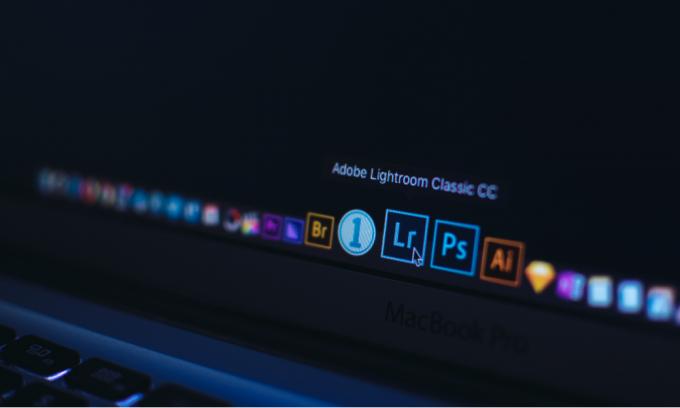
Sideinnhold
-
Prøv disse løsningene hvis Adobe Lightroom ikke fungerer eller åpnes på Mac
- Løsning 1: Lukk appen og start Mac-en på nytt
- Løsning 2: Oppdater Adobe Lightroom og macOS
- Løsning 3: Installer Adobe Lightroom på nytt
- Løsning 4: Optimaliser katalogen
- Løsning 5: Tilbakestill innstillingene
- Løsning 6: Oppdater grafikkdriveren eller slå av GPUen
- Løsning 7: Kontakt Adobes kundestøtte
Prøv disse løsningene hvis Adobe Lightroom ikke fungerer eller åpnes på Mac
Som rapportert av noen brukere, får de en "Adobe Lightroom ganske uventet" feilmelding så snart de åpner appen. Etter det stenges appen. I tilfelle du får den samme feilmeldingen eller grovt sett åpnes ikke appen, vi har noen løsninger for å få Adobe Lightroom i gang igjen, forutsatt at du har en aktiv abonnement.
Løsning 1: Lukk appen og start Mac-en på nytt
Vanligvis klarer ikke en app å laste hvis det ikke er nok plass tilgjengelig i ROM-en eller det er en mindre systemfeil. Hvis mengden tilgjengelig RAM er svært lav, fjern noen unødvendige programmer som kjører, og prøv å åpne Adobe Lightroom. Hvis det ikke fungerer, lukk appen, start datamaskinen på nytt og åpne Adobe Photoshop for å sjekke om problemet er løst.
Løsning 2: Oppdater Adobe Lightroom og macOS
Den nåværende versjonen av Adobe Lightroom kan ha en feil som hindrer appen i å laste. Hvis dette er tilfelle, kan enten Adobe være i gang med å fikse dette, eller en rettelse har blitt utgitt allerede i form av en programvareoppdatering. For å se etter nye oppdateringer, Åpne Adobe Lightroom-appen, gå til Hjelp-menyen og klikk Se etter oppdateringer.
Hvis det er et problem med macOS, operativsystemet til Apple-datamaskiner, vet du at Apple vil fikse det ved å gi ut en ny oppdatering. Derfor anbefales det alltid å holde Mac-en oppdatert med den nyeste tilgjengelige versjonen.
Løsning 3: Installer Adobe Lightroom på nytt
Hvis Adobe Lightroom krasjer eller ikke laster inn ordentlig på Mac-en, kan reinstallering av programvaren gjøre en forskjell. Etter å ha avinstallert Adobe Lightroom, start datamaskinen på nytt og installer Adobe Lightroom på nytt ved hjelp av Adobe Creative Cloud-appen.
Løsning 4: Optimaliser katalogen
Katalogen vil neppe føre til at Adobe Lightroom krasjer; det kan imidlertid være en medvirkende årsak til problemet. Ved å optimalisere katalogen, ser applikasjonen etter problemer med datastrukturen til katalogen. Du kan optimalisere katalogen ved å gå til Fil-menyen > Optimaliser katalog og vente på at optimaliseringen er ferdig. Når det er gjort, start Adobe Lightroom på nytt og kontroller om krasjproblemet vedvarer.
Løsning 5: Tilbakestill innstillingene
Denne løsningen kan fikse mange feil, som til slutt kan løse krasjproblemet med Adobe Lightroom. Du kan miste alle egendefinerte preferanser.
Slik kan du tilbakestille preferanser på to måter på Mac:
Annonser
- Bruke hurtigtaster:
- Lukk Adobe Lightroom-appen.
- Trykk på Shift + Tilvalg + Delete-knappene mens du starter Lightroom-appen.
- Klikk Tilbakestill innstillinger.
- Manuell tilbakestilling av preferanser:
- Naviger til Lightroom Preferences-fil på Mac. Du kan arkivere filen i denne katalogen /Brukere/[brukernavn]/Library/Preferences/.
- Dra adobe. LightroomClassicCC7.plist filen til papirkurven.
- Start Mac-en på nytt og start Adobe Lightroom.
Løsning 6: Oppdater grafikkdriveren eller slå av GPUen
Grafikkkort og GPU har en direkte relasjon til Adobe Lightroom-programvaren. Hvis noen av dem er ødelagt eller ikke fungerer, kan du møte mange problemer med Lightroom-appen. Krasj kan være en av dem. Du bør holde grafikkdriveren oppdatert. Installer den siste macOS-oppdateringen, hvis det er en oppdatering til grafikkdriveren, vil den være inkludert i den.
En annen løsning du kan prøve er å deaktivere GPU. Hvis Adobe Lightroom åpnes uten problemer etter at du har slått av GPUen, vet du at problemet ligger i GPUen. For å slå av GPU på en Mac, gå til Lightroom > Innstillinger > Ytelse og fjern merket for Aktiver grafikkprosessor.
Løsning 7: Kontakt Adobes kundestøtte
Hvis ingen av løsningene har fungert for deg, anbefaler jeg å kontakte Adobes kundestøtte. De vil se nærmere på problemet og gi deg den beste løsningen. Du kan kontakte Adobe ved å bruke Lightroom-forumet eller skrive direkte til dem.
Annonser
Et kontinuerlig krasj i Adobe Lightroom kan være frustrerende hvis du stoler mye på denne programvaren. I denne artikkelen nevnte jeg noe feilsøking som kan hjelpe deg med å fikse krasjproblemet. Klarte du å fikse problemet? Hvis ja, hvordan? Gi oss beskjed om dine tanker i kommentarfeltet nedenfor.



